蛍光色を指定して印刷する
お使いのアプリケーションのカラーパレットで、べた塗り(単色塗り)の文字や図形にあらかじめ特定のRGB値を設定し、設定した部分を蛍光インクを使用して鮮やかに印刷します。
[品位と用紙の種類]の[蛍光スポットカラー]にチェックを入れる
![図:プリントダイアログ[品位と用紙の種類]の[蛍光スポットカラー]](screens/print_fluorescent_spot_color.gif)
ポップアップメニューから[蛍光スポットカラー]を選び、蛍光インクで印刷したい色にチェックを入れる
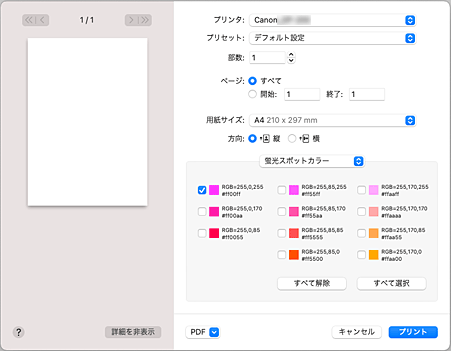
本体の操作パネルでカラーパレットを印刷できます。印刷したい用紙に印刷し、色を確認しながらRGB値を設定できます。
印刷する
チェックを入れた色が鮮やかに印刷されます。
 参考
参考
- 蛍光色を指定して印刷する場合、アプリケーションソフトで設定したRGB値が維持されたままプリンタードライバーに入力される必要があります。アプリケーションソフトで印刷時のカラーマネジメントを行うと、RGB値が維持されず、思い通りの印刷結果にならない場合があります。その場合は、アプリケーションソフトの設定を以下のいずれかにしてください。
詳細な設定方法は、お使いのアプリケーションソフトの取扱説明書を参照してください。- 印刷時のカラーマネジメントや色調整の機能を無効にする
- 印刷時のカラーマネジメントをプリンター側で行う設定にする
- 印刷時のカラーマネジメントは、ドキュメントのプロファイルと同じプロファイルを指定する
- 以下の場合、思い通りの印刷結果にならないことがあります。
- 影付きや回転、アンチエイリアス処理された文字や図形
- RGB値を設定しGIF形式で保存したデータ
- 指定したRGB値に近い箇所も鮮やかに印刷されます。

